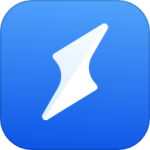最新下载
热门教程
- 1
- 2
- 3
- 4
- 5
- 6
- 7
- 8
- 9
- 10
Win8.1怎么共享文件与限制同时共享用户的数量?
时间:2014-04-07 编辑:简简单单 来源:一聚教程网
1. 如我就在电脑桌面创建一个“新建文件夹”如下图所示。

2. 然后我们右击文件夹在弹出菜单点击【属性】如下图所示。

3. 接着在弹出的文件夹属性界面我们点击【共享】选项卡。

4. 然后进入到共享界面我们点击【高级共享】如图所示。

5. 将“共享此文件夹”勾选,如下图所示。

6. 在这里我们就可以填写数量了哦,最小为1,然后点击【确定】即可。

当然这文章也告诉你了如何共享文件夹与文件了哦
相关文章
- 电脑风扇正反面介绍 10-11
- 计算机内网和外网ip查询方法介绍 10-11
- windows清理系统垃圾bat脚本及使用介绍 09-22
- DOS编写脚本常用命令一览 09-22
- 《DNF》小青龙宠物获得方法 09-19
- 《漂泊牧歌》探索区域怎么选择 09-19